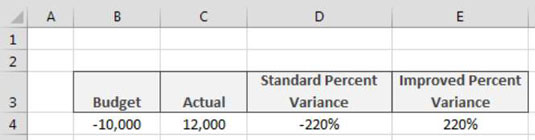Cách thực hiện phân tích hồi quy trong Excel
Các hàm hồi quy của Excel cho phép bạn thực hiện phân tích hồi quy hiệu quả. Hãy tìm hiểu những hàm quan trọng như FORECAST, INTERCEPT, và LINEST trong Excel để dự báo và phân tích dữ liệu.
Hầu hết các trang trong SharePoint 2010 hiển thị danh sách các liên kết dẫn hướng trên thanh Khởi động Nhanh dọc theo bên trái của trang. Thanh Khởi động Nhanh hiển thị các liên kết đến nội dung trang web nổi bật như danh sách, thư viện, trang web và các trang xuất bản.
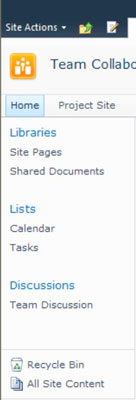
Thanh Quick Launch bao gồm hai liên kết rất quan trọng:
Liên kết Tất cả Nội dung Trang web: Liên kết Tất cả Nội dung Trang web rất quan trọng vì nó cho phép bạn nhanh chóng xem tất cả các danh sách, thư viện và các trang web mà bạn có quyền truy cập. Người dùng có quyền Tạo Trang con có thể truy cập nút Tạo trên trang Tất cả Nội dung Trang.
Bạn có thể nối văn bản _layouts / viewlsts.aspx vào địa chỉ web của bất kỳ trang SharePoint nào để truy cập liên kết Tất cả nội dung trang.
Thùng rác: Một liên kết đến Thùng rác xuất hiện ở cuối thanh Khởi động nhanh. Nội dung do người dùng xóa được lưu vào Thùng rác, nơi có thể khôi phục nội dung đó.
Vì một số lý do, các nhà thiết kế trang web muốn loại bỏ liên kết Thùng rác. Thùng rác là một tính năng hoàn toàn vô hại nhưng thực sự có thể khá hữu ích. Nếu bạn không thấy liên kết này trên các trang web của mình, hãy hỏi ai đó tại sao không.
Thanh Khởi động Nhanh xuất hiện trên tất cả các trang của trang web ngoại trừ những trang liên quan đến việc hoàn thành các tác vụ quản trị, chẳng hạn như thêm người dùng mới. Bạn có thể tắt thanh Khởi động nhanh cho một trang web hoặc kiểm soát những gì xuất hiện trên thanh.
Bạn có thể quản lý thanh Quick Launch rất giống với thanh Top Link; tuy nhiên, thanh Quick Launch không kế thừa từ trang mẹ. Thay vào đó, các mục xuất hiện trong thanh Khởi động nhanh được xác định bởi cài đặt trong mẫu trang web mà bạn sử dụng khi tạo một trang web.
Mỗi danh sách hoặc thư viện chứa trong một trang web có thể hiển thị một liên kết đến chính nó trên thanh Khởi động Nhanh. Các mẫu trang web, chẳng hạn như mẫu Trang nhóm, tự động đặt cờ này. Ví dụ: mẫu Site Nhóm hiển thị các liên kết đến tất cả các danh sách và thư viện được tạo trong site ngoại trừ danh sách Thông báo.
Bạn có thể dễ dàng thêm hoặc xóa danh sách hoặc thư viện khỏi thanh Khởi động nhanh bằng cách sử dụng cài đặt của danh sách:
Duyệt đến danh sách hoặc thư viện bạn muốn xóa khỏi thanh Khởi động nhanh trên một trang web.
Ví dụ: trong một trang web sử dụng mẫu Trang web Nhóm, hãy bấm vào liên kết trong thanh Khởi động Nhanh hoặc bấm vào liên kết Xem Tất cả Nội dung Trang web để duyệt đến danh sách không có trên thanh Khởi động Nhanh, chẳng hạn như danh sách Thông báo.
Chọn Cài đặt → Cài đặt danh sách hoặc Cài đặt → Cài đặt thư viện.
Trang Customize xuất hiện.
Trong phần Cài đặt chung, nhấp vào liên kết Tiêu đề, Mô tả và Điều hướng.
Trang Cài đặt Chung xuất hiện.

Trong phần Điều hướng, cho biết có đưa danh sách hoặc thư viện vào thanh Khởi động nhanh hay không.
Nhấp vào nút Lưu.
Các liên kết trong thanh Khởi động nhanh cập nhật để phản ánh các thay đổi của bạn.
SharePoint cũng cung cấp một trang Khởi động Nhanh hoạt động rất giống với trang Thanh Liên kết Trên cùng. Bạn truy cập trang Khởi động Nhanh bằng cách nhấp vào liên kết Khởi động Nhanh trong phần Giao diện của trang Cài đặt Trang web.
Bạn cũng có thể tắt hoàn toàn thanh Khởi động nhanh cho một trang web. Bạn có thể thêm hệ thống phân cấp trang web được gọi là Chế độ xem dạng cây vào bảng điều hướng bên trái thay vì thanh Khởi động nhanh. Nếu bạn bật thanh Khởi động nhanh, Chế độ xem dạng cây sẽ xuất hiện bên dưới thanh Khởi động nhanh. Để thực hiện một trong các tác vụ này, hãy làm theo các bước sau:
Duyệt đến trang Cài đặt trang cho trang web bạn muốn quản lý.
Trong phần Giao diện, nhấp vào liên kết Chế độ xem dạng cây.
Trang Chế độ xem dạng cây xuất hiện.
Trong phần Bật Khởi động Nhanh, cho biết bật hay tắt thanh Khởi động Nhanh.
Trong phần Bật Chế độ xem dạng cây, hãy cho biết bật hay tắt Chế độ xem dạng cây trong thanh Khởi động nhanh.
Bấm OK.
Nhận tham chiếu đến đối tượng SPWeb đại diện cho trang web.
C#
Web SPWeb = site.OpenWeb("test");
Để hiển thị Khởi động nhanh, hãy đặt thuộc tính QuickLaunchEnabled thành true. Để ẩn Khởi động nhanh, hãy đặt thuộc tính thành false.
C#
web.QuickLaunchEnabled = false;
Các hàm hồi quy của Excel cho phép bạn thực hiện phân tích hồi quy hiệu quả. Hãy tìm hiểu những hàm quan trọng như FORECAST, INTERCEPT, và LINEST trong Excel để dự báo và phân tích dữ liệu.
Khi các macro Excel của bạn ngày càng trở nên mạnh mẽ và phức tạp, bạn có thể thấy rằng chúng giảm hiệu suất. Khi thảo luận về macro, từ hiệu suất thường đồng nghĩa với tốc độ. Tốc độ là tốc độ các thủ tục VBA của bạn thực hiện các tác vụ dự định của chúng. Sau đây là mười cách để giúp giữ cho macro Excel của bạn chạy ở mức hiệu suất tối ưu. Tạm dừng […]
Trước Excel 2007, các lập trình viên VBA đã sử dụng đối tượng CommandBar để tạo menu tùy chỉnh, thanh công cụ tùy chỉnh và menu phím tắt tùy chỉnh (nhấp chuột phải). Bắt đầu với Excel 2007, đối tượng CommandBar ở một vị trí khá kỳ lạ. Nếu bạn viết mã để tùy chỉnh menu hoặc thanh công cụ, Excel sẽ chặn mã đó và bỏ qua nhiều lệnh của bạn. Thay thế […]
Phân phối f là phân phối xác suất trong Excel so sánh tỷ lệ theo phương sai của các mẫu được lấy từ các quần thể khác nhau. Sự so sánh đó tạo ra một kết luận về việc liệu các phương sai trong các quần thể cơ bản có giống nhau hay không. F.DIST: Xác suất phân phối f bên trái Hàm F.DIST trả về xác suất bên trái của việc quan sát một tỷ lệ phương sai của hai mẫu càng lớn […]
Nếu bạn đã sử dụng bút hoặc bút tô sáng để vẽ trên các trang chiếu PowerPoint của mình trong khi trình bày, bạn có thể lưu các bản vẽ cho bản trình bày tiếp theo hoặc xóa chúng để lần sau khi trình chiếu, bạn sẽ bắt đầu với các trang chiếu PowerPoint sạch sẽ. Làm theo các hướng dẫn sau để xóa các bản vẽ bằng bút và bút tô sáng: Xóa từng đường một tại […]
Thư viện Kiểu chứa tệp CSS, tệp Ngôn ngữ biểu định kiểu mở rộng (XSL) và hình ảnh được sử dụng bởi các trang chính, bố cục trang và điều khiển được xác định trước trong SharePoint 2010. Để định vị tệp CSS trong thư viện Kiểu của trang xuất bản: Chọn Hành động trang → Xem Tất cả Nội dung Trang web. Nội dung của trang web xuất hiện. Thư viện Style nằm trong […]
Tìm hiểu cách sử dụng hàm XLOOKUP trong Excel 2016. Việc thay thế hàm VLOOKUP đơn giản và linh hoạt hơn đáng kể!
Đối với các vấn đề đơn giản, Bộ giải trong Excel thường nhanh chóng tìm ra các giá trị của biến Bộ giải tối ưu cho hàm mục tiêu. Tuy nhiên, trong một số trường hợp, Solver gặp khó khăn khi tìm các giá trị biến Solver tối ưu hóa hàm mục tiêu. Trong những trường hợp này, Solver thường hiển thị một thông báo hoặc một thông báo lỗi mô tả hoặc thảo luận về sự cố […]
Bạn có thể dễ dàng xóa các trường và mục được tính toán khỏi bảng tổng hợp Excel. Để xóa trường được tính toán, hãy bấm vào một ô trong bảng tổng hợp. Sau đó nhấp vào lệnh Trường, Mục & Bộ của tab Phân tích và chọn Trường được Tính từ menu con xuất hiện. Khi Excel hiển thị hộp thoại Chèn Trường Tính toán, hãy chọn […]
Công thức tính toán phần trăm phương sai trong Excel hoạt động hiệu quả trong hầu hết các trường hợp. Tuy nhiên, khi giá trị điểm chuẩn là một giá trị âm, công thức sẽ bị phá vỡ. Ví dụ, hãy tưởng tượng rằng bạn đang bắt đầu kinh doanh và dự kiến sẽ thua lỗ trong năm đầu tiên. Vì vậy, bạn cung cấp cho mình một ngân sách âm 10.000 đô la. Bây giờ hãy tưởng tượng rằng […]